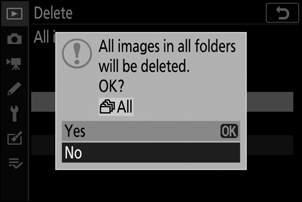Google Translate
BU HİZMETTE GOOGLE TARAFINDAN GERÇEKLEŞTİRİLEN ÇEVİRİLER BULUNABİLİR. GOOGLE, ÇEVİRİLERLE İLGİLİ DOĞRULUK VE GÜVENİLİRLİK GARANTİLERİ DAHİL OLMAK ÜZERE AÇIK VEYA ZIMNİ TÜM GARANTİLERİ VE TÜM TİCARİ ELVERİŞLİLİK, BELİRLİ BİR AMACA UYGUNLUK VE HAK İHLALİNDE BULUNULMAMASI ZIMNİ GARANTİLERİNİ REDDEDER.
Nikon Corporation (aşağıda “Nikon” olarak anılmaktadır) başvuru kaynakları, Google Translate tarafından işletilen çeviri yazılımı kullanılarak size kolaylık sağlamak üzere çevrilmiştir. Doğru bir çeviri sağlamak için makul seviyede çaba gösterilmiştir ancak hiçbir otomatik çeviri mükemmel değildir ya da insan çevirmenlerin yerini almak üzere tasarlanmamıştır. Çeviriler, Nikon’un başvuru kaynaklarının kullanıcılarına bir hizmet olarak sağlanmaktadır ve “olduğu gibi” sağlanır. İngilizceden herhangi bir dile yapılan tüm çevirilerin doğruluğu, güvenilirliği veya doğruluğu konusunda açık veya zımni hiçbir garanti verilmez. Bazı içerikler (resimler, videolar, Flash vb. gibi), çeviri yazılımının sınırlamaları nedeniyle doğru çevrilmemiş olabilir.
Resmi metin, başvuru kaynaklarının İngilizce versiyonudur. Çeviride oluşturulan hiçbir tutarsızlık veya farklılık bağlayıcı değildir ve mevzuata uyum veya yargı hükümleri açısından hukuki bir etkisi yoktur. Çevrilen başvuru kaynaklarında bulunan bilgilerin doğruluğu ile ilgili herhangi bir sorunuz varsa, kaynakların resmi versiyonu olan İngilizce versiyonuna başvurun.
Resimlerin Silinmesi
Fotoğrafları hafıza kartlarından silmek için aşağıdaki adımları izleyin. Resimlerin silindikten sonra kurtarılamayacağını unutmayın. Ancak korunan resimler silinemez.
Sil Düğmesini Kullanma
Geçerli resmi silmek için O düğmesine basın.
-
Çoklu seçiciyi kullanarak istediğiniz resmi seçin ve O düğmesine basın.
- Bir onay iletişim kutusu görüntülenecektir.
- Resmi silmeden çıkmak için K tuşuna basın.
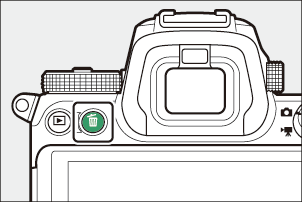
-
O düğmesine tekrar basın.
Resim silinecek.
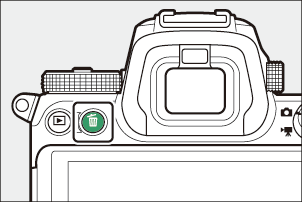
O düğmesine basıldığında oynatma ekranında seçilen resim iki hafıza kartı takılıyken kaydedilmişse ve [ İkincil yuva işlevi ] için [ Yedekleme ] veya [ RAW birincil - JPEG ikincil ] seçilmişse, silinip silinmeyeceğini seçmeniz istenecektir. her iki kopyayı veya yalnızca geçerli yuvadaki karttaki kopyayı ( 0 Kopyaların Silinmesi ) kullanın.
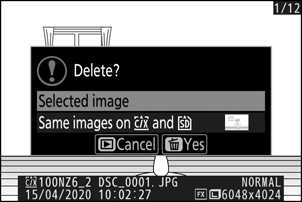
Birden Fazla Resmin Silinmesi
Birden fazla fotoğrafı aynı anda silmek için izleme menüsündeki [ Sil ] seçeneğini kullanın. Görüntü sayısına bağlı olarak silme işleminin biraz zaman alabileceğini unutmayın.
| Seçenek | Tanım | |
|---|---|---|
| Q | [ Seçilen görüntüler ] | Seçilen resimleri silin. |
| i | [ Seçilen tarihlerde çekilen resimler ] | Seçilen tarihlerde çekilen tüm resimleri silin ( 0 Seçilen Tarihlerde Çekilen Resimler ). |
| R | [ Tüm resimler ] | İzleme menüsünde [ Oynatma klasörü ] için geçerli olarak seçilen klasördeki tüm resimleri silin.
|
Seçilen Resimlerin Silinmesi
-
Resimleri seçin.
-
Çoklu seçiciyi kullanarak resimleri vurgulayın ve seçmek için W ( Q ) düğmesine basın; seçilen resimler O simgeleriyle işaretlenir. Seçilen resimlerin seçimi W ( Q ) düğmesine tekrar basılarak kaldırılabilir.
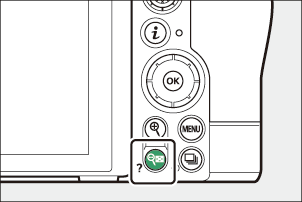
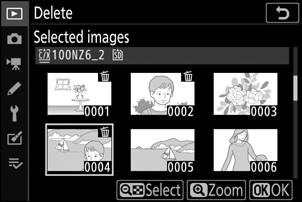
- İstediğiniz tüm resimler seçilene kadar işlemi tekrarlayın.
- Vurgulanan resmi tam ekran görüntülemek için X düğmesini basılı tutun.
-
-
Resimleri silin.
- J basın; bir onay iletişim kutusu görüntülenecektir.
- Seçilen resimleri silmek için [ Evet ] seçeneğini vurgulayın ve J düğmesine basın.
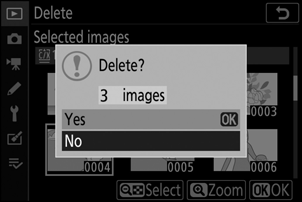
Seçilen Tarihlerde Çekilen Görüntüler
-
Tarihleri seçin.
- Çoklu seçiciyi kullanarak tarihleri vurgulayın ve seçmek için 2 basın; seçilen tarihler M simgeleriyle işaretlenir. Seçilen tarihlerin seçimi 2 tekrar basılarak kaldırılabilir.
- İstediğiniz tüm tarihleri seçinceye kadar işlemi tekrarlayın.
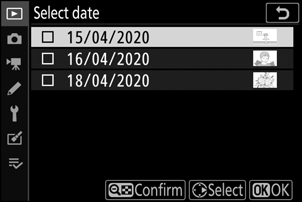
-
Resimleri silin.
- J basın; bir onay iletişim kutusu görüntülenecektir.
- Seçilen tarihlerde çekilen tüm resimleri silmek için [ Evet ] seçeneğini vurgulayın ve J düğmesine basın.
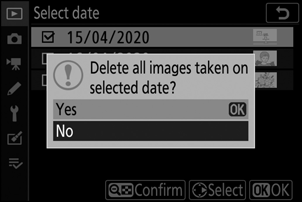
Tüm Resimlerin Silinmesi
-
Bir hafıza kartı seçin.
Resimlerin silineceği hafıza kartının bulunduğu yuvayı vurgulamak için 1 veya 3 düğmesine basın ve J düğmesine basın.
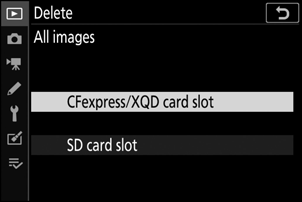
-
Resimleri silin.
- Silinecek fotoğrafları içeren klasörün adını gösteren bir onay iletişim kutusu görüntülenecektir. Klasördeki tüm resimleri silmek için [ Evet ] seçeneğini vurgulayın ve J düğmesine basın. Klasör, oynatma menüsünde [ Oynatma klasörü ] aracılığıyla daha önce seçilen klasördür.
- Görüntü sayısına bağlı olarak silme işleminin biraz zaman alabileceğini unutmayın.